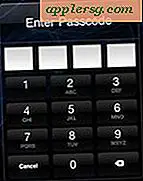Come cambiare il nome completo di un account utente su Mac

Quando imposti un Mac o crei un nuovo account utente Mac, ti verrà chiesto un nome completo durante il processo di installazione e il nome completo verrà associato all'account utente. Ma cosa succede se si desidera modificare il nome completo associato a un account utente in Mac OS? Forse hai cambiato nome o vuoi correggere un refuso nel nome completo dell'account e vuoi che il nome completo dell'account utente Mac rispecchi la rettifica.
Questo tutorial ti mostrerà come modificare il nome completo associato a qualsiasi account utente in Mac OS. Ad esempio, se il nome di un account utente è impostato su "John Doe" ma si desidera cambiarlo in "Sir John Doe III", questi sono i passaggi che si desidera eseguire. È possibile modificare il nome completo di qualsiasi account utente su un Mac finché si dispone dell'accesso di amministratore del computer.
Ricorda, questo ha lo scopo di cambiare il nome completo associato solo a un account utente Mac. Non sta tentando di modificare il nome di un account, la home directory, il nome breve o altri dettagli dell'account utente.
Sappi che cambiare il nome di un account può portare a problemi con accessi, dati portachiavi, accessi di rete salvati, poiché il nome completo associato non sarà più lo stesso, e quindi il tentativo di accedere o utilizzare il vecchio nome completo non funzionerà più. Questo non è un processo da prendere alla leggera. È essenziale eseguire un backup completo del Mac prima di modificare i dettagli dell'account utente, altrimenti l'account utente e i relativi dati o file potrebbero essere danneggiati o persi irrimediabilmente.
Come modificare il nome completo associato a un account utente in Mac OS
Importante: eseguire il backup del Mac prima di iniziare il processo di modifica dei dettagli del nome dell'account utente. La modifica dei dettagli dell'account utente potrebbe causare problemi con la modifica dell'account utente. Non procedere senza un backup completo effettuato con Time Machine o il metodo di backup preferito.
- Effettua il backup del Mac prima di iniziare, non saltare un backup altrimenti potresti rovinare il tuo account utente
- Apri il menu Apple e seleziona "Preferenze di Sistema"
- Scegli "Utenti e gruppi" dalle opzioni delle preferenze di sistema
- Fai clic sull'icona del lucchetto nell'angolo in basso a destra per autenticare e sbloccare il pannello delle preferenze
- Individua il nome utente di cui desideri modificare il nome completo, quindi fai clic con il pulsante destro del mouse sul nome dell'account (oppure tieni premuto il tasto Controllo e fai clic sul nome dell'account) e seleziona "Opzioni avanzate"
- Nella schermata Opzioni avanzate, individua "Nome completo" e sostituisci il nome nel campo Nome completo con il nuovo nome che desideri utilizzare sull'account utente
- Quando sei soddisfatto del passaggio al campo nome completo, fai clic su "OK" per impostare la modifica del nome completo dell'account utente *
- Esci dalle Preferenze di Sistema
- Riavvia il Mac per la modifica completa del nome da trasferire ovunque






Negli esempi di schermate qui, abbiamo modificato il nome completo dell'utente di un account da "OSXDaily" a "Nome di esempio OSXDaily.com", poiché il nome è lungo e viene troncato nel pannello delle preferenze Utenti e gruppi.
* Non apportare altre modifiche o modificare altri campi nelle opzioni dell'account utente avanzato. Un cambiamento sbagliato potrebbe rendere l'account completamente inutile e portare a problemi importanti.
Le opzioni avanzate per l'account utente consentono di apportare molte altre modifiche, sebbene tutte dovrebbero essere limitate agli utenti avanzati solo con validi motivi per apportare tali modifiche e una conoscenza approfondita dei rischi coinvolti (c'è una ragione per cui Apple mette un gigantesco avvertimento rosso su in cima a questa schermata di impostazione del pannello delle preferenze, è estremamente semplice rendere inutile un account utente se non si è certi al 100% in quello che si sta facendo). Abbiamo già trattato molti di questi argomenti avanzati relativi agli account utente, tra cui la modifica dei nomi brevi degli account utente in Mac OS, la modifica della directory home dell'utente in Mac OS o persino lo spostamento di una home directory in un'altra posizione.
Vale la pena ricordare che la modifica del nome completo di un account utente deve essere utilizzata solo per apportare modifiche minori al nome completo letterale di un account utente ("Jane R Doe" a "Jane Doe", ecc.) E questo non deve assolutamente essere usato per rebrand un account utente esistente per qualcun altro. Se si desidera avere un account per una persona completamente diversa, è sufficiente creare un nuovo account utente sul Mac.
L'approccio dettagliato qui si applica alle versioni moderne di MacOS e Mac OS X. Molte versioni precedenti di Mac OS X consentivano agli utenti di modificare il nome completo semplicemente facendo clic sul nome completo degli utenti all'interno della vista generica del pannello Preferenze utente, ma ora è stato trasferito nella sezione avanzata.
E a proposito, questo non cambia il nome del computer stesso, che è il nome che appare su una rete. È possibile modificare il nome del computer Mac con queste istruzioni, se necessario.